Vytvářím slideshow s PowerPoint, ale chci do něj vložit hudbu a prezentovat ji svému partnerovi. Existuje nějaký způsob, jak vytvořit prezentaci s hudebním souborem
Stahuji prezentaci fotografií online, ale tuto hudbu na pozadí se mi nelíbí. Mohu vytvořit prezentaci s hudbou?

Vytvořte prezentaci s hudbou
Vytváření prezentace je s fotografiemi nebo obrázky velmi snadné. Avšak nedostatek hudby způsobí, že prezentace bude hodně zastíněna. Pokud vás tato otázka stále zlobí, pak jste na správném místě.
Tato stránka vám ukáže čtyři způsoby, včetně bezplatných řešení, pro vytvoření prezentace s hudbou prostřednictvím iPhoto, PowerPoint, Slideshow Creator a Adobe Spark.
Chcete-li získat nejlepší způsob, jak vytvořit prezentaci s hudbou, zde provedeme srovnání mezi čtyřmi způsoby, jak si aplikace rychle vyzvednout.
| Řešení | Pohled | Obrázky, videa, hudba |
|---|---|---|
| Vytvořte prezentaci pomocí aplikace Slideshow Creator | Cena | $46.65 |
| Vstupní formáty |
|
|
| Výstupní formáty | MP4, MOV, MKV, WMV, AVI, MOV, 3GP, FLV, MTV, AMV atd. | |
| Vytvořte prezentaci v aplikaci PowerPoint | Cena | Zdarma |
| Vstupní formáty |
|
|
| Výstupní formáty | PPT, PPTX | |
| Vytvořte prezentaci s hudbou pomocí iPhoto | Cena | Zdarma |
| Vstupní formáty |
|
|
| Výstupní formáty |
|
|
| Vytvořte prezentaci s hudbou pomocí aplikace Adobe Spark | Cena | Zdarma |
| Vstupní formáty |
|
|
| Výstupní formáty |
|
Tímto způsobem budete moci přidat fotografie / videa a hudbu a vytvořit prezentaci pomocí bezplatného výrobce prezentací Aiseesoft. Tvůrce prezentace, což je bezplatný software pro vytváření fotografií nebo videoprezentací s hudbou.
Krok 1 Klepnutím na „Přidat fotografie a videa zde“ importujte obrázky a video soubory do tohoto programu.

Spusťte program Prezentace
Krok 2 Úpravy fotografií / videí / hudby na pozadí
Pohybujte se po fotografii nebo videu, které chcete upravit, kliknutím na tlačítko Upravit spusťte rozhraní pro úpravy.
Můžete přidat nebo odebrat hudbu na pozadí a snadno přehrávat smyčku hudby na pozadí.

Přidejte hudbu do prezentace
Krok 3 Vyberte motiv
Po úpravě souboru klikněte na „Motivy“ a vyberte hotová témata z tohoto softwaru, nebo si můžete materiály přizpůsobit tak, aby vytvořily vlastní motiv.

Vyberte motiv prezentace
Krok 4 Exportujte prezentaci
Po dokončení všech úprav můžete klepnutím na tlačítko „Export“ vybrat výstupní formát a rozlišení.

Export prezentace s hudbou
Zde je video o vytváření prezentací pro vás. Klikněte na něj a zkontrolujte.


Také další slavný nástroj, PowerPoint, vám také pomůže vytvořit prezentaci s hudbou.
Krok 1 Spusťte PowerPoint s prezentacemi.
Krok 2 Kliknutím na „Vložit“> „Zvuk“> „Zvuk ze souboru“ vyhledejte hudební soubor.
Krok 3 Na kartě „Přehrávání“ klikněte na „Start“ a vyberte „Přehrát přes snímky“ jako „Automaticky“ / „Na kliknutí“ / „Přehrát přes snímky“ a nastavte přehrávání hudby pro prezentaci.
Pak si můžete prohlédnout nebo uložit prezentaci PowerPoint v počítači.
Exportované formáty prezentace budou kompatibilní s aplikací PowerPoint. Pokud chcete přehrávat prezentaci PowerPoint na jiných zařízeních, stačí převést PowerPoint na video.

Vytvořte prezentaci s PowerPoint
iPhoto je bezplatný vestavěný nástroj pro Mac. Skupinu fotografií můžete použít k vytvoření prezentace s hudbou. Kromě toho můžete přidat text a téma upravte svou prezentaci na iPhoto. Poté můžete exportovat prezentaci a přehrát ji přímo na počítačích Mac, iOS nebo Apple TV.
Nyní se podívejme na kroky k vytvoření prezentace.
Krok 1 Vyberte fotografie
Zvolte „Soubor“> „Vytvořit“> „Prezentace“ a vyberte „Nová prezentace“. Přetáhněte fotografie do požadovaného pořadí ve spodní části okna.
Krok 2 Vyberte hudbu
Chcete-li vybrat hudbu pro prezentaci, klikněte na tlačítko „Hudba“, klikněte na šipku dolů vedle „Hudební knihovna“ a poté vyberte skladbu nebo skladby.
Můžete si vybrat téma, které určuje polohu textu, písma a přechody, které se objevují mezi snímky automaticky.
Krok 3 Náhled a export prezentace
Chcete-li zobrazit náhled prezentace, klikněte na tlačítko "Náhled". Klikněte na "Export" na panelu nástrojů nebo klikněte na nabídku Soubor a zvolte "Export"> "Export prezentace"> Vyberte, kam chcete exportovaný film prezentace uložit, a potom kliknutím na "Uložit" exportujte prezentaci do knihovny iTunes nebo Mac.
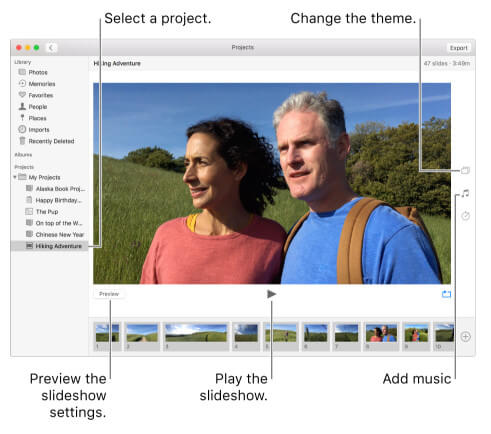
Vytvořte prezentaci pomocí iPhoto
Adobe Spark je bezplatná online a mobilní aplikace pro grafický design, která vám pomůže vytvořit si vlastní prezentaci s videi, hudbou, fotografiemi a ikonami. Prezentaci můžete vytvořit s nabízenou šablonou, ale vodoznakem značky v ní.
Kromě toho se musíte na tomto webu zaregistrovat, abyste získali bezplatnou zkušební verzi prezentace s hudbou.
Krok 1 Přihlaste se na tento web. Vyberte možnost „Vytvořit video“.
Krok 2 Vyberte šablonu příběhu ze seznamu. V rozbalovací nabídce vyberte video, fotografii, text nebo ikonu a nahrajte tento web online. Během tohoto příspěvku budete používat hudbu na pozadí z vybrané šablony.
Pokud se vám výchozí hudba nelíbí, můžete pomocí tlačítka mikrofonu nahrát svůj vlastní hlas jako hudbu na pozadí prezentace.
Můžete také přidat vlastní hudba v pozadí pro prezentaci nahráním z místních souborů.
Krok 3 Nastavte dobu trvání pro každou fotografii a zobrazte náhled efektů. Pokud je vše hotovo, exportujte prezentaci kliknutím na tlačítko sdílet nebo stáhnout.
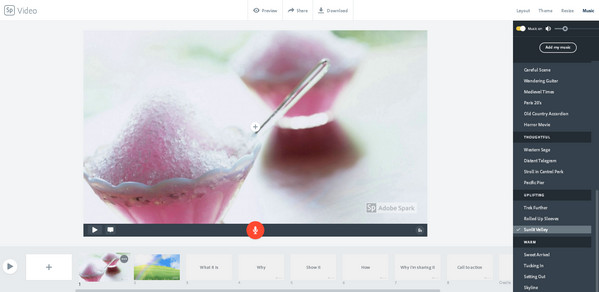
Vytvořte prezentaci online pomocí aplikace Adobe Spark
Tato stránka shromažďuje 4 způsoby, které vám pomohou snadno vytvořit prezentaci s hudbou a fotografiemi / videi ve Windows, Mac a online.